به گزارش سافت گذر، یک ماه پیش شرکت ان ویدیا درایور نسخه 451.48 را برای کاربران ویندوز 10 منتشر کرد. این بروزرسانی DirectX 12 Ultimate را در اختیار افراد قرار داد و پشتیبانی از ویژگی بهبود عملکرد خودکار پردازنده گرافیکی در ورژن ماه می سیستم عامل مذکور را فراهم نمود.
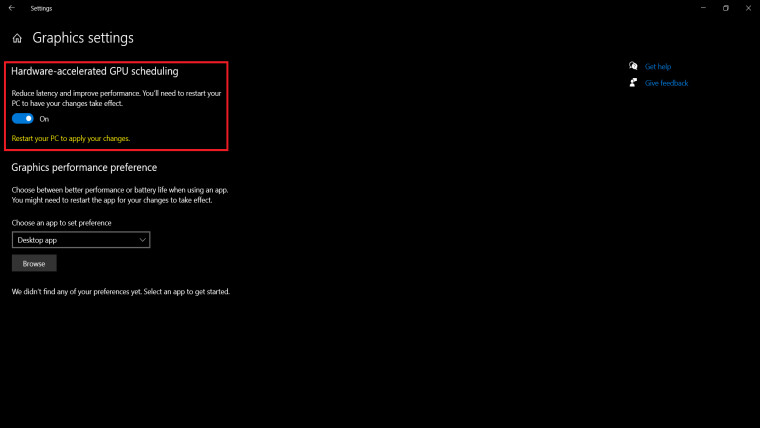
قابلیت بهبود عملکرد خودکار پردازنده گرافیکی به رایانه اجازه می دهد به صورت اتوماتیک از حافظه بهره ببرید و کمتر هنگ کند. روی کاغذ، این ویژگی سرعت رایانه را افزایش داده و تأخیر آن را کاهش می دهد. مایکروسافت همچنین، پشتیبانی از این قابلیت را در آپدیت ماه می ویندوز 10 قرار داد و خوشبختانه با آخرین آپدیت درایور ان ویدیا این گزینه فعال شد. در این میان، چنان چه شما از ویندوز 10 نسخه 2004 استفاده می کنید و پردازنده گرافیکی ان ویدیا دارید، می توانید با طی مراحل زیر آن را فعال نمایید.
• به وب سایت درایورهای ان ویدیا رفته و یا با اپلیکیشن GeForce Experience نسخه 451.48 یا جدیدتر این برنامه را نصب کنید (برای بررسی شماره ورژن، Nvidia Control Panel را اجرا نمایید).
• پس از نصب آخرین درایور، رایانه تان را ری استارت کنید.
• در تسک بار ویندوز 10 گزینه Graphics Settings را بزنید. روی اولین آپشن کلیک نمایید تا پنجره Windows Graphics باز شود.
• دکمه زیر Hardware-accelerated GPU scheduling را بزنید تا ویژگی فعال گردد.
• در نهایت رایانه را ری استارت کنید تا تغییرات اعمال شوند.
توجه داشته باشید که برای بهره مندی از این ویژگی می بایست آخرین نسخه درایور کارت گرافیک ان ویدیا نصب شده باشد. در آزمایش های صورت گرفته، عملکرد برخی کامپیوترهای دارای Nvidia GeForce 1660 Ti هنگام اجرای بازی ها به میزان 5 درصد بهبود یافت اما این موضوع کاملاً بستگی به نوع پردازنده گرافیکی رایانه دارد. در واقع کارت های VRAM پیشرفته تر مانند RTX 2080 و 2080 Ti از این ویژگی کمتر سود خواهند برد حال آنکه پردازنده های گرافیکی سری 16 ان ویدیا از آن بیشتر بهره می برند. شرکت AMD هم در جدیدترین نسخه بتا نرم افزار کارت گرافیک خود پشتیبانی از این ویژگی را افزوده است. ضمناً، پردازنده های گرافیکی Navi کمپانی AMD امکان استفاده از این قابلیت را افزوده اند ولی برای فعالسازی از آن باید آخرین نسخه بتا درایور را از سایت AMD دانلود کرده و با طی کردن مراحل گفته شده، آن را فعال کنید.
منبع: neowin.net